Pemodelan dengan Molekul 2.02
Contents
- Pengantar
- Molekul dipasang dengan Vensim
- Teori
- Latar belakang
- Stok, Arus, dan…
- Molekul
- Molekul dan Objek
- Molekul dan Arketipe
- Software untuk Molekul
- Sebuah Taksonomi
- Referensi
- Memasang Molekul untuk Vensim
- Persyaratan Software
- Bersiap-siap
- Menginstal—Windows
- Memasang—Macintosh
- Mengkonfigurasi Vensim untuk Menggunakan Molekul
- Vensim PLE/PLE Plus
- Vensim Professional dan DSS
- Tutorial — Menggunakan Molekul dengan Vensim
- Menambahkan Molekul
- Memodifikasi Persamaan
- Simulasi
- Menambahkan Molekul Kedua
- Menghubungkan Molekul
- Memodifikasi Persamaan
- Simulasi
- Menambahkan Umpan Balik ke Molekul
- Simulasi
- Operasi Molekul Lainnya
- Replikasi
- Menghapus atau Menggabungkan Struktur?
Pengantar
Dokumen ini berisi teori singkat tentang molekul, deskripsi tentang cara memasang molekul untuk digunakan dengan Vensim, dan kemudian tutorial yang menunjukkan cara menggunakan molekul di Vensim.
Molekul dipasang dengan Vensim
Untuk menggunakan Molecules, Anda perlu membaca dan menerima Perjanjian Lisensi yang dapat Anda tinjau di sini.
Dokumentasi tentang Molekul individu terkandung dalam file molecule.pdf (file format Adobe Acrobat) yang diinstal dengan molekul. Anda dapat menemukan molekul di salah satu lokasi berikut.
| Microsoft Windows: | C:\Users\Public\Vensim\Models\Molecules |
| Apple Mac OSX: | /Pengguna/Dibagikan/Vensim/Bantuan/Model/Molekul |
Tutorial singkat tentang molekul ada di halaman ini nanti.
Molekul dan implementasinya mewakili pekerjaan yang sedang berjalan. Komentar dan saran dipersilahkan. Mereka harus dikirim melalui email ke Jim Hines .
Teori
Molekul adalah blok bangunan model dinamika sistem yang baik. Molekul, dan organisasinya, menyediakan kerangka kerja untuk menghadirkan elemen struktur model yang penting dan umum digunakan kepada pembuat model pemula dan berpengalaman. Dengan memiliki akses ke formulasi yang telah dicoba dan benar, pemodel dapat meninjau apa yang telah dilakukan sebelumnya dan memodifikasi atau secara langsung memasukkan formulasi ini ke dalam model mereka sendiri. Molekul sekarang diimplementasikan dalam perangkat lunak, membuatnya lebih cepat dan lebih mudah bagi pemodel pemula dan berpengalaman untuk mengembangkan model dinamika sistem berkualitas tinggi.
Latar belakang
Developing the skills to create good system dynamics models takes many years. Few people, unfortunately, have that much time to devote. Once a person has come to grips with the ideas of feedback, structure, and behavior, he/she is often called upon to use that knowledge by developing a simulation model. Lacking a breadth of experience, the development of such models is difficult and time consuming and the resulting model is often of less than acceptable quality.
Mengembangkan model yang baik mengharuskan pemodel untuk mengabstraksikan dari suatu masalah secara cukup untuk mendapatkan formulasi yang ringkas dan dapat digunakan. Sebagai contoh, pertimbangkan masalah menentukan tingkat keterampilan rata-rata pekerja di sebuah pabrik. Satu cara yang benar dan konkret untuk melakukan ini adalah dengan melacak setiap pekerja individu. Karena ini tidak praktis, pendekatan dinamis yang masuk akal mungkin merupakan rantai penuaan. Sebuah alternatif, dan representasi yang lebih kompak akan menjadi coflow produktivitas (a coflow dengan efek pembelajaran). Mengetahui bahwa kedua opsi ini tersedia, dan mengetahui mana yang harus dipilih, memerlukan beberapa paparan konsep dalam pelatihan formal, peninjauan model lain, atau penemuan kembali struktur. Molekul menyediakan metodologi untuk membantu pemodel pemula dan berpengalaman untuk memilih struktur yang sesuai untuk masalah yang dihadapi.
Stok, Arus, dan…
Pada tahap awal mempelajari cara membuat model, orang menemukan perbedaan antara stok dan aliran. Perbedaan yang lebih baik dan konsep lain seperti pembantu, konstanta, tabel pencarian, dan formulasi persamaan juga biasanya diperkenalkan. Setelah pengantar ini, sebagian besar pengajaran adalah dengan contoh, tanpa taksonomi yang dapat digunakan yang disajikan untuk pembelajaran lebih lanjut. Ini sangat mirip dengan memberikan penjelasan yang jelas tentang kayu dan paku dan kemudian membiarkan siswa melihat sebuah rumah yang sedang dibangun untuk belajar bagaimana melakukannya sendiri.
Sama seperti substruktur standar dan teknik perakitan yang digunakan dalam membangun rumah, substruktur yang sering berulang dan hampir standar digunakan dalam model bangunan. Beberapa dari substruktur ini, seperti penundaan urutan pertama dan ketiga (Forrester, 1961) dan aliran bersama (Hines 1983, Homer 1983) telah didokumentasikan dan dibahas secara eksplisit. Namun, sebagian besar tetap implisit, bagian dari basis pengetahuan yang dikembangkan setiap individu.
Molekul
Unsur-unsur struktur ini disebut “molekul.” Molekul terbuat dari stok primitif dan aliran atau elemen tambahan dan, pada gilirannya, merupakan blok bangunan model lengkap. Molekul adalah elemen substruktur yang melayani tujuan tertentu. Analogi dengan kimia tidak tepat, tetapi namanya menyampaikan banyak semangat yang sama. Salah satu molekul paling sederhana, dan salah satu yang mungkin muncul di sebagian besar model, adalah proses peluruhan.
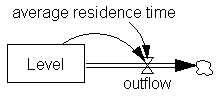
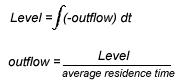
Untuk molekul sederhana seperti ini, mungkin paling mudah untuk memeriksa bentuk dan memasukkan struktur dan persamaan secara langsung. Namun, untuk molekul yang lebih rumit, akan lebih mudah untuk memasukkan molekul ke dalam model dan membuat modifikasi yang sesuai untuk penampilan, konvensi penamaan, dan persamaan.
Molekul saat ini diformulasikan sebagai model dinamis lengkap. Karena komponen molekul (seperti tingkat dalam contoh di atas) mungkin sudah ada dalam model, perlu ada fleksibilitas tentang seberapa banyak molekul yang akan dimasukkan. Bagian dari molekul dapat disalin dan dimasukkan ke dalam model.
Molekul dan Objek
Molekul terkait erat dengan apa yang disebut “kelas” dalam pemrograman berorientasi objek. Molekul penundaan material berasal dari molekul peluruhan dan digunakan dalam molekul rantai penuaan. Demikian pula, coflow produktivitas diturunkan dari coflow standar, yang diturunkan dari smooth (Hines 1983). Organisasi berorientasi objek ini sangat membantu karena menyediakan cara yang baik untuk belajar tentang molekul yang lebih rumit secara berurutan. Setelah molekul dipahami secara menyeluruh, akan jauh lebih mudah untuk memahami molekul lain yang berasal darinya.
Molekul dan Arketipe
Hal ini berguna untuk membedakan antara molekul dan arketipe (Senge 1990). Arketipe menyajikan pelajaran dinamika yang telah dipelajari dari sistem yang memiliki karakteristik struktural tertentu. Molekul adalah blok bangunan dari mana struktur dibuat. Molekul meningkatkan kemampuan untuk mewakili struktur, tetapi tidak menarik pelajaran dinamis dari struktur tertentu.
Software untuk Molekul
Implementasi molekul saat ini merupakan tambahan pada perangkat lunak Vensim ® . Pada akhirnya, kerangka molekul akan tersedia sebagai aplikasi yang berdiri sendiri yang memungkinkan pengguna untuk mencari, bereksperimen dengan, dan mengklasifikasikan molekul dalam beberapa cara yang berbeda. Molekul akan tersedia untuk digunakan dengan perangkat lunak dinamika sistem yang mendukung protokol format pertukaran model (MIF) (Myrtveit 1995). Ini akan memungkinkan siapa saja dengan perangkat lunak dinamika sistem untuk menggunakan molekul.
Sebuah Taksonomi
Diagram berikut menunjukkan pemilihan awal molekul dan hubungannya.
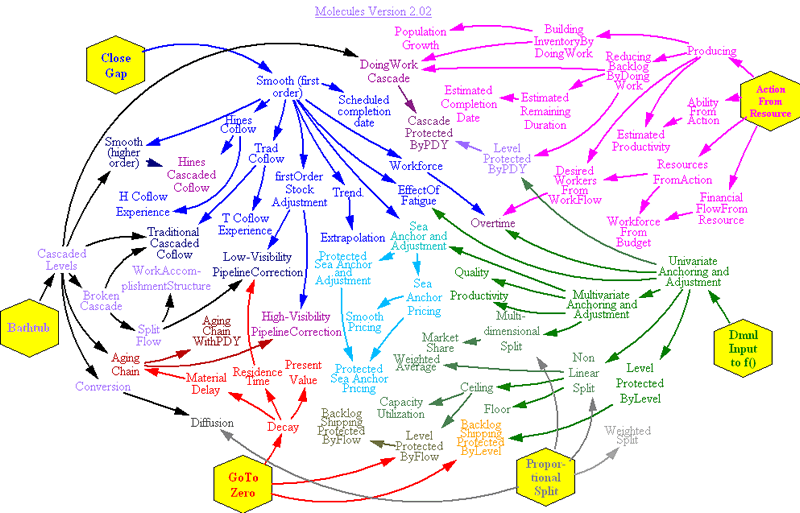
Diagram di atas disajikan ketika pengguna memilih item menu Vensim Windows>Molecules. Mengklik dua kali pada salah satu nama dalam diagram akan menampilkan molekul itu. Pengguna kemudian dapat memilih molekul (atau sebagian darinya), menyalinnya ke clipboard, dan memasukkannya ke dalam model yang sedang mereka kerjakan. Setelah ini selesai, alat Vensim normal digunakan untuk mengganti nama elemen model, mengubah unit pengukuran, dan menyelesaikan konstruksi model.
Referensi
Forrester, Jay W. (1961). Dinamika Industri . Cambridge MA: MIT Press.
Hines, James H., (1983). “Persamaan Coflow Baru.” Kertas kerja MIT System Dynamics Group D-3488.
Homer, Jack B. (1983). Model Dinamis untuk Menganalisis Munculnya Teknologi Medis Baru . Ph.D., MIT
Myrtveit, Magne (1995). “Model Melintasi Batas Alat.” Dalam Toshiro Shimada & Khalid Saeed (Ed.), System Dynamics ’95 , 1 (hlm. 170-179). Tokyo
Senge, Peter M. (1990). Disiplin Kelima: Seni dan Praktek Organisasi Pembelajaran. New York: Hari Ganda/Mata Uang.
Memasang Molekul untuk Vensim
Sementara molekul bersifat generik dan pada akhirnya akan dibuat untuk digunakan dengan semua perangkat lunak dinamika sistem, implementasi saat ini hanya berfungsi dengan Vensim.
Persyaratan Software
Penambahan molekul membutuhkan Vensim (PLE, PLE Plus, Professional, atau DSS) versi 5 atau lebih baru.
Bersiap-siap
Unduh program penginstalan molekul jika Anda belum melakukannya. Versi Windows disebut molecule.exe , versi Macintosh disebut molecule.hqx . Jika browser web Anda tidak melakukannya secara otomatis, Anda perlu mengonversi file .hqx menjadi file Mac yang dapat dieksekusi menggunakan konverter BinHex.
Menginstal—Windows
Jika Vensim terbuka, tutuplah. Dari pengelola file atau penjelajah, jalankan atau klik dua kali pada molecule.exe . (bagian .exe tidak akan selalu terlihat). Baca persyaratan perjanjian hak cipta dan lisensi. Klik Terima untuk menerima persyaratan. Sebuah kotak dialog akan muncul menanyakan direktori untuk menginstal molekul. Direktori default adalah C:\VENSIM\MOLECULE. Anda dapat memilih drive dan direktori lain jika diinginkan. Klik Instal dan molekul akan diinstal.
Memasang—Macintosh
Jika Vensim terbuka, tutuplah. Klik dua kali pada Penginstal Molekul . Tinjau informasi Hak Cipta dan lisensi dan klik lanjutkan untuk menerima persyaratan. Pilih folder untuk menginstal molekul dan klik Instal. Mungkin paling mudah untuk menginstal molekul ke dalam folder yang berisi file program Vensim.
Mengkonfigurasi Vensim untuk Menggunakan Molekul
Jika program penginstalan molekul berhasil, Anda cukup menggunakan item menu Windows>Molecule command untuk membuka molekul master. Jika ada masalah dengan instalasi, atau jika Anda menginstal Vensim setelah Anda menginstal molekul, Anda perlu menentukan path lengkap ke direktori molekul untuk Vensim. Jalur ini mengambil bentuk C:\VENSIM\MOLECULE\ pada PC (penting untuk menyimpan \ yang terakhir di tempatnya) dan :MacintoshHD:Vensim:Molecule: pada Macintosh (penting untuk menyimpan yang terakhir : di tempatnya) .
Vensim PLE/PLE Plus
Jika Vensim PLE gagal membuka molekul dari perintah Windows>Molecule, Anda akan diminta untuk mengetikkan jalur direktori molekul.
Vensim Professional dan DSS
Di bawah Alat> Opsi> Startup ada entri untuk Molekul. Ketik nama path lengkap di sebelah entri ini. Anda harus menutup dan membuka kembali Vensim setelah melakukan ini.
Tutorial — Menggunakan Molekul dengan Vensim
Setiap molekul adalah model simulasi yang lengkap. Setiap molekul terdiri dari variabel dan struktur kausal (ditampilkan secara grafis), dan persamaan yang mendasari setiap variabel. Saat sebuah molekul terbuka, Anda dapat memilih, dengan penunjuk, berapa banyak molekul yang akan disalin. Menggunakan item menu Edit>Copy, bagian molekul yang disorot akan disalin, lengkap dengan struktur dan persamaannya. Apa pun yang tidak disorot tertinggal. Anda dapat memilih seluruh molekul (termasuk teks apa pun) dengan Edit>Select all (Ctrl + A).
Menambahkan Molekul
- Mulai Vensim.
- Pilih File> Model Baru.
- Klik tombol OK untuk menerima batas waktu default.
- Pilih Windows> Molekul.
- Model baru Anda dan kontrol molekul terbuka. Anda dapat beralih di antara mereka dengan menahan tombol Ctrl dan menekan tombol Tab, atau memilih model atau jendela molekul dari menu Windows.
- Klik dua kali pada Level molekul .
Molekul Level ditampilkan. (Anda dapat berpindah di antara tiga jendela yang terbuka dengan Ctrl + Tab.)
Kami akan mengganti nama struktur molekul sehingga mewakili model yang diinginkan.
- Pilih alat Variabel (di bilah alat sketsa).
- Klik sekali pada variabel Level. Kotak pengeditan terbuka. Hapus kata Level, ketik Inventory dan tekan Enter. Klik sekali pada variabel Peningkatan Kuantitas. Hapus, ketik produksi dan tekan Enter. Klik sekali pada variabel Kuantitas Penurunan. Hapus, ketik pengiriman dan tekan Enter.
Diagram Anda sekarang akan terlihat seperti:
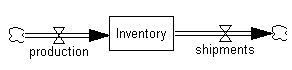
CATATAN: Saat Anda mengubah nama variabel, persamaan yang mendasarinya secara otomatis diubah untuk mencerminkan nama baru.
Memodifikasi Persamaan
Untuk mensimulasikan model, kita perlu menambahkan dan memodifikasi persamaan untuk mencerminkan perubahan yang dibuat. Tidak ada perubahan yang dilakukan pada persamaan dalam molekul ini. Namun, molekul ini memiliki satuan waktu dalam setahun; model kami memiliki unit untuk waktu dalam sebulan (default di kotak Model>Settings>Time Bounds). Kita perlu mengubah unit pengukuran dari tahun ke bulan untuk variabel di seluruh model. (Meskipun jika kita ingin model berjalan dalam beberapa tahun, kita dapat mengubahnya dengan memilih Model>Pengaturan> Batas Waktu dan mengubahnya dari bulan ke tahun.)
- Pilih Editor Persamaan di bilah alat sketsa.
- Klik produksi, ubah satuan pengukuran menjadi widget/Bulan, klik OK.
- Klik pengiriman, ubah satuan pengukuran menjadi widget/Bulan, klik OK.
Simulasi
- Di kotak runname, ketik nama run (mis., inv1 )
- Klik tombol Simulasikan
- Klik dua kali pada Inventory untuk memilihnya sebagai variabel meja kerja, lalu klik pada tool Graph atau Causes Strip Graph.
Anda melihat perilaku Inventaris, tetap di nol untuk seluruh simulasi (karena diinisialisasi pada nol dan aliran masuk dan keluar keduanya konstan dan nilainya sama persis).
Menambahkan Molekul Kedua
Produksi disebabkan oleh tenaga kerja yang memproduksi barang.
- Tekan Ctrl + Tab untuk kembali ke molekul Level . Pilih File>Tutup untuk menutup molekul (atau keluar dari jendela dengan tombol tutup di sudut kanan atas jendela).
- Klik dua kali pada molekul Workforce .
- Seret kotak di atas molekul sehingga seluruh struktur disorot (tetapi tinggalkan judul teks).
- Pilih Edit> Salin (Ctrl + C).
- Tekan Ctrl + Tab dua kali untuk membuka model inventaris.
- Pilih Edit > Tempel (Ctrl + V)
- Klik OK untuk Mereplikasi.
Molekul Tenaga Kerja ditambahkan ke model Anda. Molekul mungkin akan menutupi beberapa struktur yang ada.
- Saat molekul masih disorot, pindahkan alat Tangan ke tengah struktur yang disorot, tahan tombol kiri mouse, lalu seret molekul menjauh dari struktur yang ada (dalam hal ini, seret ke bawah). Klik tombol mouse dengan penunjuk di luar struktur yang disorot (atau tekan Escape).
Anda harus memiliki struktur yang ditunjukkan di bawah ini.
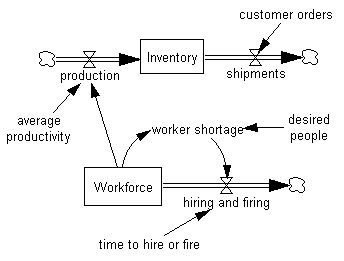
Menghubungkan Molekul
Kita perlu menghubungkan dua molekul bersama-sama untuk membentuk model simulasi yang lengkap. Struktur kausal perlu ditambahkan di antara molekul, dan kita mungkin membutuhkan variabel tambahan. Persamaan perlu dimodifikasi dengan tepat untuk mencerminkan perubahan struktur, dan perubahan unit pengukuran.
Pekerja menghasilkan barang. Rata-rata pekerja dalam angkatan kerja membangun sejumlah barang per jumlah waktu yang dihabiskan untuk bekerja. Konsep ini diwakili dengan menambahkan variabel yang disebut produktivitas rata-rata. Tingkat Tenaga Kerja bekerja pada produktivitas rata-rata untuk menghasilkan produksi. Besarnya pengiriman disebabkan oleh banyaknya pesanan pelanggan.
- Pilih alat Variabel. Klik sketsa di bawah tingkat produksi (dan kiri struktur Tenaga Kerja). Ketik nama rata-rata produktivitas dan tekan Enter.
- Klik sketsa di atas tarif pengiriman. Ketik nama pesanan pelanggan dan tekan Enter.
- Pilih alat Panah. Klik sekali pada Tenaga Kerja dan kemudian sekali pada produksi.
- Klik sekali pada produktivitas rata-rata dan kemudian sekali pada produksi.
- Klik sekali pada pesanan pelanggan dan sekali pada katup yang terpasang pada pengiriman.
Sekarang kedua molekul dihubungkan secara kausal, membentuk satu model. Struktur model akan muncul seperti di bawah ini:
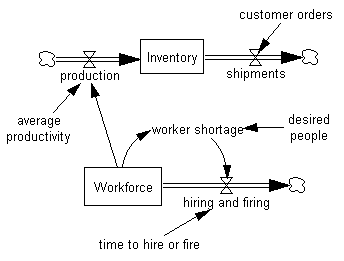
Memodifikasi Persamaan
Untuk mensimulasikan model, kita perlu menambahkan dan memodifikasi persamaan untuk mencerminkan perubahan yang dibuat.
- Pilih Editor Persamaan.
- Klik pengiriman. Hapus angka 10 lalu klik pesanan pelanggan di daftar input. Persamaan sekarang akan muncul sebagai:
pengiriman = pesanan pelanggan
Unit: widget/Bulan
- Klik pada pesanan pelanggan. Tambahkan persamaan dengan fungsi STEP, dan tambahkan unit, seperti di bawah ini:
pesanan pelanggan = 10 + LANGKAH (5, 10)
Unit: widget/Bulan
Persamaan ini mengembalikan aliran pesanan stabil 10 widget per bulan hingga Waktu = 10 bulan, kemudian peningkatan langkah 5 ditambahkan, untuk total aliran pesanan 15 widget per bulan.
- Klik pada Inventaris. Persediaan awal saat ini nol. Ubah ini menjadi 50 widget, pertahankan persamaan lainnya, seperti di bawah ini:
Persediaan =
INTEG( +produksi – pengiriman
Nilai Awal: 50
Unit: widget
- Klik pada kotak centang Tambahan untuk Inventaris (di sisi kiri) untuk menandai ini sebagai variabel yang saat ini tidak digunakan di mana pun dalam model.
- Klik pada produksi. Hapus angka 10. Klik Workforce di daftar input, tambahkan tanda kalikan ( * ), lalu klik rata-rata produktivitas di daftar input. Persamaan sekarang akan muncul sebagai:
produksi = Tenaga kerja * produktivitas rata-rata
Unit: widget/Bulan
Klik produktivitas rata-rata. Tambahkan persamaan, dan unit, seperti di bawah ini:
produktivitas rata-rata = 0,1
Unit: widget/Bulan/orang
Struktur inventaris sekarang selesai. Meskipun struktur tenaga kerja tidak memiliki sorotan hitam (yang akan menunjukkan persamaan yang hilang atau salah), beberapa persamaan dan unit pengukuran perlu dimodifikasi.
- Klik Orang yang Diinginkan. Pertahankan nilai saat ini 100, ubah satuan pengukuran menjadi orang, seperti di bawah ini:
Orang yang Diinginkan = 100
Unit: orang
- Klik pada waktu untuk menyewa atau memecat. Ubah nilai konstanta menjadi 6. Ubah satuan pengukuran menjadi Bulan, seperti di bawah ini:
waktu untuk menyewa atau memecat = 6
Unit: Bulan
- Klik pada Tenaga Kerja. Ubah satuan pengukuran menjadi orang.
- Klik Kekurangan Pekerja. Ubah satuan pengukuran menjadi orang.
- Klik pada Mempekerjakan dan Memecat. Ubah satuan pengukuran menjadi orang/Bulan.
Pastikan model Anda memiliki formulasi (sintaks) yang benar dengan:
- Pilih Model> Periksa. Model (Ctrl + T)
Kotak pesan akan muncul yang mengatakan bahwa model Anda baik-baik saja. Jika model Anda memiliki masalah sintaks, Editor Persamaan akan terbuka pada persamaan (pertama) yang menampilkan masalah.
Pastikan model Anda memiliki satuan pengukuran yang benar dengan:
- Pilih Model>Check Units (Ctrl + U)
Sebuah kotak pesan akan muncul mengatakan bahwa model Anda AOK. Jika unit tidak cocok, kotak output akan muncul yang menjelaskan masalah dalam persamaan dan unit pengukurannya.
Simulasi
- Di kotak runname, ketik nama run (mis., inv2 )
- Klik tombol Simulasikan
- Klik dua kali pada Inventory untuk memilihnya sebagai variabel meja kerja, lalu klik pada tool Graph atau Causes Strip Graph.
Perilaku Inventory tidak rasional. 10 bulan pertama memiliki nilai ekuilibrium 50 widget, tetapi kemudian Inventaris turun dan menjadi sangat negatif. Jelas kami kehilangan beberapa umpan balik. Kami perlu meningkatkan produksi untuk mempertahankan Inventaris kami dan kami melakukan ini dengan meningkatkan jumlah pekerja di Tenaga Kerja. Ukuran Tenaga Kerja didorong oleh Orang yang Diinginkan, dan itu perlu didorong oleh pengiriman, yang akan memberi sinyal saat kita membutuhkan peningkatan.
Menambahkan Umpan Balik ke Molekul
- Pilih alat Tangan dan bawa produktivitas rata-rata ke pusat model.
- Pilih alat Panah dan buat koneksi dari produktivitas rata-rata ke Orang yang Diinginkan dan dari pengiriman ke Orang yang Diinginkan, seperti yang ditunjukkan di bawah ini:
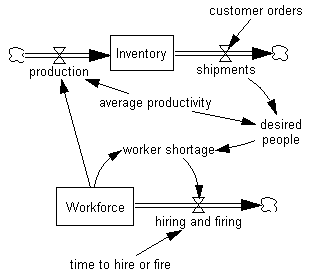
- Pilih alat Editor Persamaan pada bilah alat sketsa.
Hanya variabel Orang yang Diinginkan yang harus disorot.
- Klik Desired People, ubah persamaan menjadi:
Orang yang Diinginkan = pengiriman / produktivitas rata-rata
Sekarang saat pengiriman meningkat, variabel Orang yang Diinginkan juga akan meningkat, dan setelah penundaan, Tenaga Kerja akan meningkat, meningkatkan produksi, dan meningkatkan Inventaris.
- Pilih Model> Periksa. Model
- Pilih Model>Pemeriksaan Unit
Simulasi
Klik tombol Control Panel dan pilih Datasets. Klik dua kali pada nama run yang muncul di kotak sebelah kiri ( inv1 dan inv2 ). Ini akan membongkar dua proses sebelumnya sehingga alat analisis hanya akan beroperasi pada proses saat ini.
- Di kotak runname, ketik nama run (mis., inv3 )
- Klik tombol Simulasikan
- Klik dua kali pada Workforce untuk memilihnya sebagai variabel meja kerja, lalu klik pada alat Graph atau Causes Strip Graph.
Pada Waktu = 10, Tenaga Kerja menunjukkan peningkatan yang stabil ke nilai baru, mengimbangi peningkatan pesanan pelanggan. Perilaku Inventaris sekarang ditingkatkan, meskipun masalah masih ada. Persediaan turun dan tetap konstan pada tingkat yang lebih rendah dari sebelumnya. Lebih banyak umpan balik diperlukan untuk mengkompensasi penurunan tingkat persediaan. Untuk informasi lebih lanjut, lihat model Tenaga Kerja/Inventaris wfinv1 dan wfinv2 yang dirilis dengan perangkat lunak Vensim®.
Operasi Molekul Lainnya
Membangun model menggunakan molekul memerlukan beberapa pengetahuan tentang antarmuka grafis Vensim. Beberapa operasi sederhana dijelaskan di bawah ini.
Replikasi
Ketika sebuah molekul (atau sebagian) dimasukkan ke dalam model, item menu Edit>Paste (Replicate) digunakan untuk membuat variabel, struktur, dan persamaan baru. Jangan pilih Edit>Paste (Picture) untuk memasukkan molekul karena Anda hanya akan mendapatkan gambar molekul, bukan variabel, struktur atau persamaan. Jika ada variabel dalam model yang memiliki nama yang sama dengan variabel yang dimasukkan, variabel molekul akan diganti namanya. Misalnya, jika Tenaga Kerja sudah ada, molekul yang mengandung nama ini akan berganti nama Tenaga Kerja 0.
Menghapus atau Menggabungkan Struktur?
Menambahkan dua atau lebih molekul dapat memperkenalkan lebih banyak struktur daripada yang Anda butuhkan. Jika strukturnya berlebihan, Anda harus menghapusnya. Gunakan alat Hapus sketsa (Pacman), atau sorot dengan penunjuk dan pilih Edit> Potong, dan pilih Hapus variabel….
Pada diagram di bawah ini, kami telah menyisipkan sebagian molekul Penundaan Berjenjang Atau Rantai Penuaan , lalu menyisipkan molekul Coflow di bawahnya. (Aliran keluar dari penuaan Material perlu digambar ulang ke awan menggunakan alat sketsa Tingkat.)
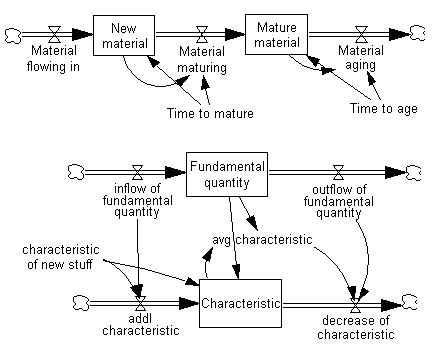
Kami ingin mengganti variabel kuantitas Fundamental dengan variabel New material; dan mengganti aliran masuk dan keluar dari kuantitas fundamental dengan Material yang mengalir masuk dan Material yang jatuh tempo. Dengan cara ini, kita dapat membangun coflow untuk menentukan karakteristik rata-rata dari material baru.
Karena struktur stok dan alirannya sama, kita dapat menggabungkan struktur, atau menghapus satu dan menggunakan yang lain. Untuk contoh ini, kami memilih metode yang terakhir. Pertama, untuk mempertahankan pengetahuan kita tentang hubungan sebab akibat, kita akan menambahkan panah penghubung dari struktur yang ingin kita pertahankan, sambil tetap mempertahankan struktur yang akan kita ganti.
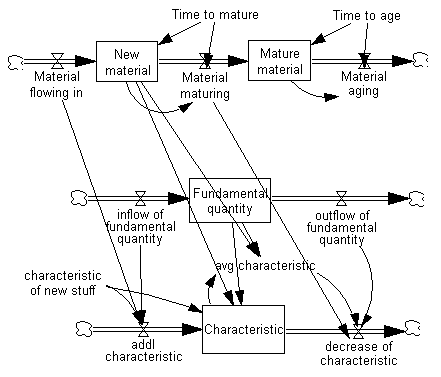
Selanjutnya, struktur yang tidak perlu akan dihapus. Gunakan alat Hapus sketsa atau sorot tiga variabel (dan awan) dan gunakan Edit> Potong dan pilih Hapus Variabel…. Sekarang kita memiliki representasi aliran bersama dari material baru yang mengalir melalui rantai yang menua.
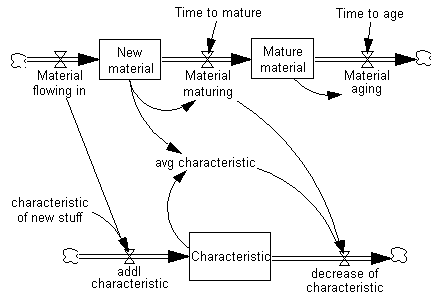
Hak Cipta © 1996-2005 Jim Hines.